PurpIE (AKA Rounded-Rectangle-Purple) ist ein Gnome-Shell-Design, das Ihren Gnome-Desktop von den grundlegenden Farben Schwarz/Grau/Blau in ein erfrischendes Lila verwandelt. In dieser Anleitung zeigen wir Ihnen, wie Sie PurpIE installieren und als Standard-Theme einrichten.
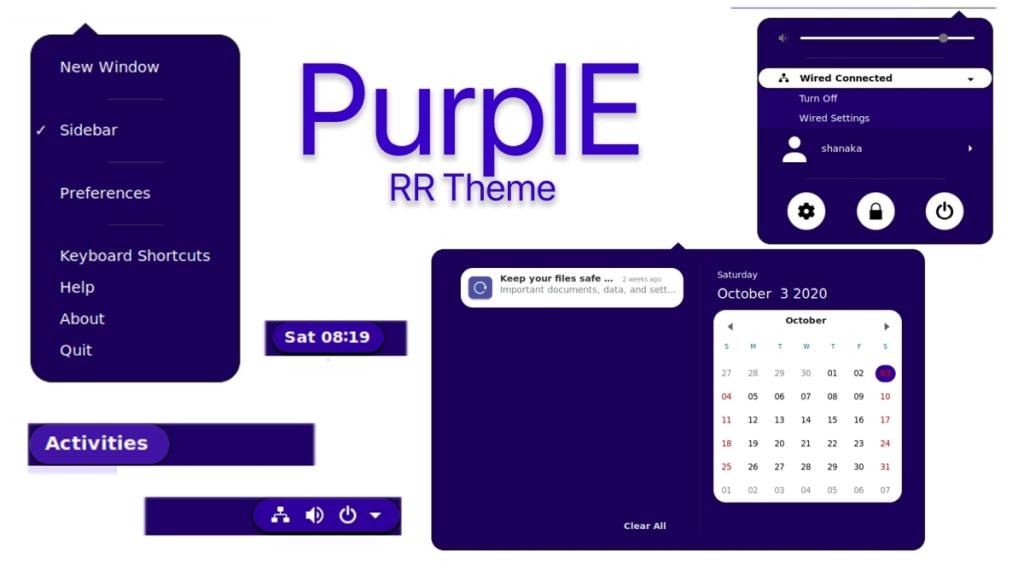
PurpIE herunterladen
Das PurpIE Gnome Shell-Design steht an mehreren Stellen online zum Download bereit. In diesem Abschnitt des Handbuchs wird erläutert, wie Sie das PurpIE-Design für Ihren Gnome Shell-Desktop in beiden Methoden (Gnome-Look und GitHub) herunterladen können.
Um den Download-Vorgang zu starten, befolgen Sie die Anweisungen unten, die der von Ihnen bevorzugten Download-Methode entsprechen.
Gnome-Look
Der vielleicht einfachste Weg, das PurpIE Gnome Shell-Thema in die Hände zu bekommen, besteht darin, zu Gnome-look.org zu gehen , einer beliebten Themen-Website. Um den Download zu starten, suchen Sie die Registerkarte „Dateien“ auf der PurpIE-Seite .
Auf der Registerkarte "Dateien" sehen Sie eine einzelne Datei, die zum Download verfügbar ist. Schauen Sie in die blaue Spalte „DL“ und klicken Sie auf den Pfeil. Nach einem Klick auf den Pfeil erscheint ein Popup-Fenster. Wählen Sie in diesem Popup-Fenster die Download-Option aus, damit PurpIE direkt auf Ihren Linux-PC heruntergeladen werden kann.
GitHub
Wenn Gnome-Look nicht Ihr Stil ist, können Sie das PurpIE Gnome Shell-Thema auch über GitHub über den Befehl git clone herunterladen . Einige Benutzer entscheiden sich möglicherweise für Git anstelle von Gnome-Look, da nach dem Herunterladen keine der Designdateien extrahiert werden muss.
Um das PurpIE-Theme von GitHub herunterzuladen, müssen Sie zuerst das Tool „Git“ auf Ihrem Linux-PC installieren. Dieses Programm ist klein und einfach zu installieren und ermöglicht es Ihnen, mit Git-Repos wie diesem zu interagieren.
Um Git zu installieren, öffnen Sie ein Terminalfenster und befolgen Sie die folgenden Installationsanweisungen.
Ubuntu
sudo apt installieren git
Debian
sudo apt-get install git
Arch Linux
sudo pacman -S git
Fedora
sudo dnf installieren git
OpenSUSE
sudo zypper installieren git
Nachdem Sie das Git-Tool auf Ihrem Computer installiert haben, ist das Herunterladen von PurpIE so einfach wie ein einziger Befehl. Unter Verwendung des git clone Befehl in einem Terminal - Fenster, laden Sie die Theme - Dateien.
git-Klon https://github.com/metro2222/-rounded-rectangle-purple-theme-.git PurpIE/
Verschieben Sie die Designdateien mit dem mv- Befehl aus dem PurpIE-Ordner .
mv PurpIE/Abgerundet-Rechteck-Lila/ ~/
Löschen Sie den PurpIE-Ordner mit rm .
rm PurpIE/
Extrahieren von PurpIE
Wenn Sie sich entschieden haben, PurpIE über die Gnome-Look-Methode herunterzuladen, werden Ihre Designdateien in einem TarXZ-Archiv verpackt. Diese Archivdatei muss dekomprimiert werden, bevor die Installation beginnen kann.
Um Ihre Designdateien zu dekomprimieren, öffnen Sie ein Terminalfenster. Sobald das Terminalfenster geöffnet ist, wechseln Sie mit dem CD- Befehl in das Verzeichnis „Downloads“. Führen Sie dann den Befehl tar xvf aus , um den Inhalt des Archivs zu extrahieren.
cd ~/Downloads tar xvf Rounded-Rectangle-Purple.tar.xz
Wenn der Extraktionsvorgang abgeschlossen ist, erscheint ein Ordner mit dem Namen „Rounded-Rectangle-Purple“ in Ihrem „Downloads“-Verzeichnis. „Rounded-Rectangle-Purple“ ist der andere Name für das PurpIE-Thema.
PurpIE installieren
Das PurpIE Gnome Shell-Thema kann unter Linux auf zwei Arten installiert werden. Die erste Art der Installation ist als Einzelbenutzermodus bekannt, was bedeutet, dass nur der Benutzer darauf zugreifen kann, der das Theme installiert. Die zweite Methode ist systemweit, das heißt, egal welcher Benutzer PurpIE installiert, jeder hat Zugriff darauf.
In dieser Anleitung zeigen wir Ihnen, wie Sie PurpIE in beiden Methoden installieren. Um die Installation zu starten, folgen Sie den Anweisungen unten, die Ihrer bevorzugten Konfiguration entsprechen.
Einzelnutzer
Wenn Sie das PurpIE Gnome Shell-Thema im Einzelbenutzermodus installieren , verwenden Sie den Befehl mkdir , um ein neues Verzeichnis „.themes“ zu erstellen. Dieser neue Ordner wird in Ihrem Home-Verzeichnis erstellt und behandelt die Themendateien für Ihren Benutzer.
mkdir -p ~/.themes
Führen Sie nach dem Erstellen des neuen Ordners den folgenden Befehl aus, um das Design im Einzelbenutzermodus zu installieren.
mv ~/Downloads/Abgerundetes-Rechteck-Lila/ ~/.themes/
Oder, wenn Sie das PurpIE-Theme über GitHub heruntergeladen haben, führen Sie Folgendes aus:
mv ~/Abgerundetes-Rechteck-Lila/ ~/.themes/
Systemweit
Um das PurpIE Gnome Shell-Thema im systemweiten Modus zu installieren, greifen Sie zunächst auf das Verzeichnis „Downloads“ zu, in dem sich die Themendateien befinden.
cd ~/Downloads
Nachdem Sie in das Verzeichnis "Downloads" verschoben haben, können Sie mit der Installation der Designdateien mit den folgenden Befehlen beginnen.
sudo -s mv Abgerundetes-Rechteck-Lila/ /usr/share/themes/
Wenn Sie die Dateien von GitHub heruntergeladen haben, gehen Sie wie folgt vor.
cd ~/ sudo -s mv Abgerundetes-Rechteck-Lila/ /usr/share/themes/
Aktivieren von PurpIE
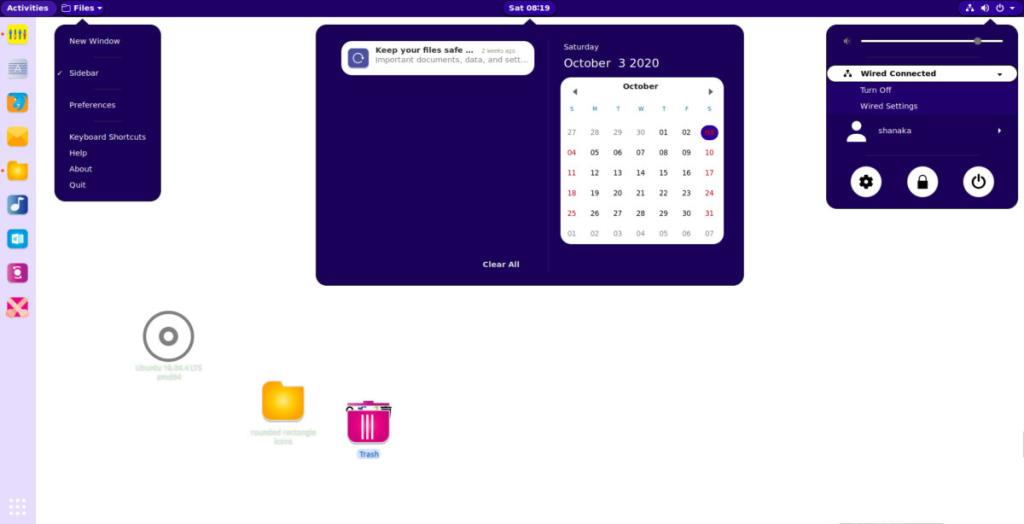
Das PurpIE-Design muss als Standard-Gnome-Shell-Design festgelegt werden, bevor Sie es verwenden können. So geht's. Installieren Sie zuerst die Gnome Tweaks-Anwendung mit den folgenden Befehlen.
Ubuntu
sudo apt installiere gnome-tweaks
Debian
sudo apt-get install gnome-tweaks
Arch Linux
sudo pacman -S gnome-tweaks
Fedora
sudo dnf installiere gnome-tweaks
OpenSUSE
sudo zypper installiere gnome-tweaks
Starten Sie die Gnome Tweaks-App auf Ihrem Computer, indem Sie im Gnome-App-Menü nach „Tweaks“ suchen. Folgen Sie dann dieser Anleitung , um die Gnome-Erweiterungen auf Ihrem System zum Laufen zu bringen (falls Sie diese Einrichtung noch nicht haben).
Sobald die Gnome-Erweiterungen eingerichtet sind, installieren Sie diese Gnome-Erweiterung , die benutzerdefinierte Shell-Designs ermöglicht. Wählen Sie dann in Tweaks "Appearance", gefolgt von "Shell" und ändern Sie es von der Standardeinstellung auf "Rounded-Rectangle-Purple", um PurpIE zu aktivieren.

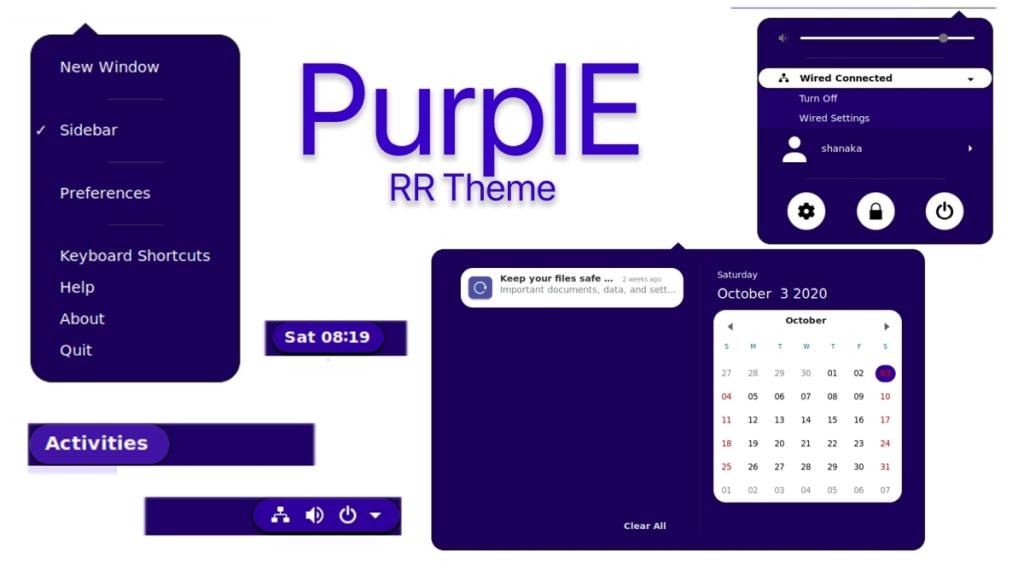
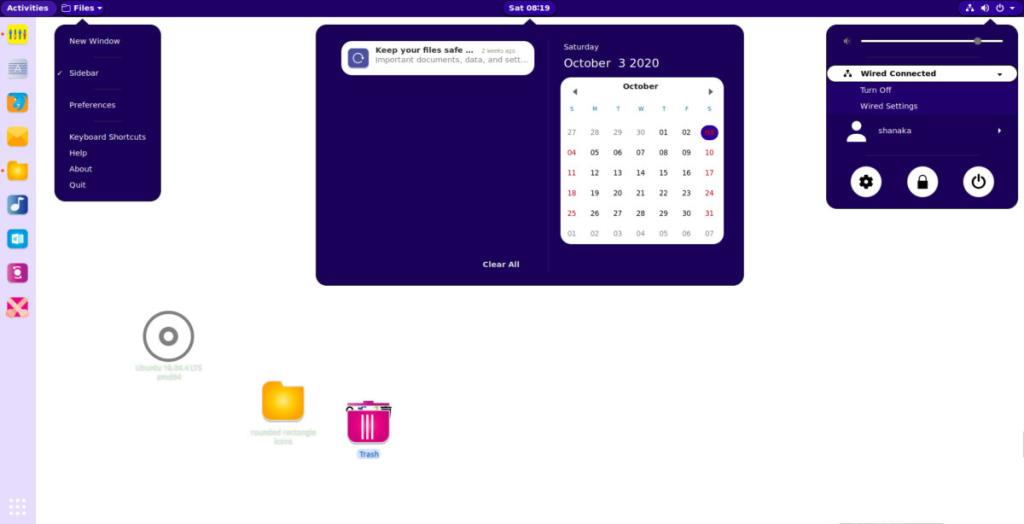


![Laden Sie FlightGear Flight Simulator kostenlos herunter [Viel Spaß] Laden Sie FlightGear Flight Simulator kostenlos herunter [Viel Spaß]](https://tips.webtech360.com/resources8/r252/image-7634-0829093738400.jpg)





